 《MAPGIS问题解答》word版
《MAPGIS问题解答》word版
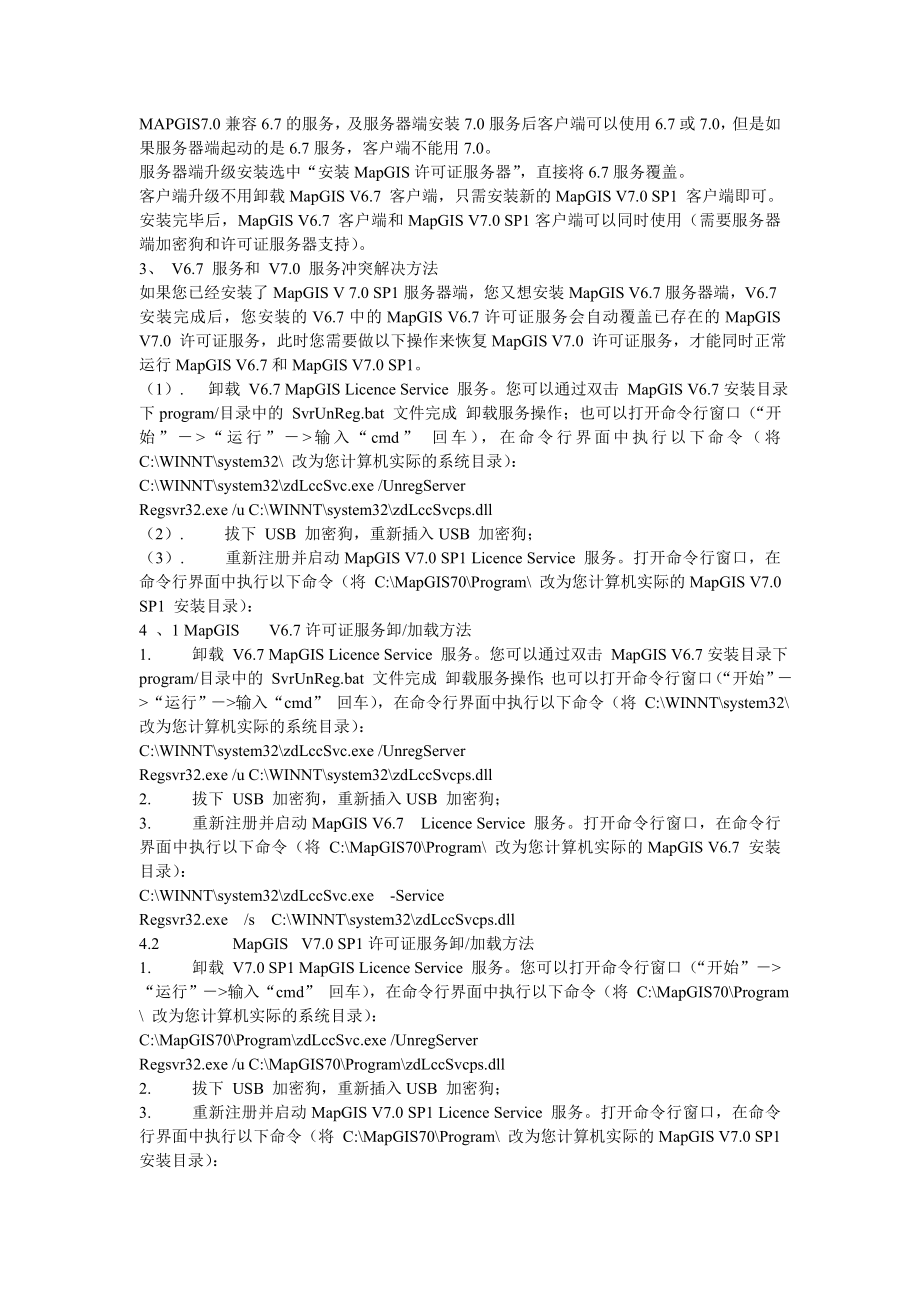


《《MAPGIS问题解答》word版》由会员分享,可在线阅读,更多相关《《MAPGIS问题解答》word版(16页珍藏版)》请在装配图网上搜索。
1、MAPGIS7.0兼容6.7的服务,及服务器端安装7.0服务后客户端可以使用6.7或7.0,但是如果服务器端起动的是6.7服务,客户端不能用7.0。服务器端升级安装选中“安装MapGIS许可证服务器”,直接将6.7服务覆盖。客户端升级不用卸载MapGIS V6.7 客户端,只需安装新的MapGIS V7.0 SP1 客户端即可。安装完毕后,MapGIS V6.7 客户端和MapGIS V7.0 SP1客户端可以同时使用(需要服务器端加密狗和许可证服务器支持)。3、 V6.7 服务和 V7.0 服务冲突解决方法如果您已经安装了MapGIS V 7.0 SP1服务器端,您又想安装MapGIS V6
2、.7服务器端,V6.7安装完成后,您安装的V6.7中的MapGIS V6.7许可证服务会自动覆盖已存在的MapGIS V7.0 许可证服务,此时您需要做以下操作来恢复MapGIS V7.0 许可证服务,才能同时正常运行MapGIS V6.7和MapGIS V7.0 SP1。(1). 卸载 V6.7 MapGIS Licence Service 服务。您可以通过双击 MapGIS V6.7安装目录下program/目录中的 SvrUnReg.bat 文件完成 卸载服务操作;也可以打开命令行窗口(“开始”“运行”输入“cmd” 回车),在命令行界面中执行以下命令(将 C:WINNTsystem32
3、 改为您计算机实际的系统目录):C:WINNTsystem32zdLccSvc.exe /UnregServer Regsvr32.exe /u C:WINNTsystem32zdLccSvcps.dll (2). 拔下 USB 加密狗,重新插入USB 加密狗;(3). 重新注册并启动MapGIS V7.0 SP1 Licence Service 服务。打开命令行窗口,在命令行界面中执行以下命令(将 C:MapGIS70Program 改为您计算机实际的MapGIS V7.0 SP1 安装目录):4、1 MapGISV6.7许可证服务卸/加载方法1. 卸载 V6.7 MapGIS Licenc
4、e Service 服务。您可以通过双击 MapGIS V6.7安装目录下program/目录中的 SvrUnReg.bat 文件完成 卸载服务操作;也可以打开命令行窗口(“开始”“运行”输入“cmd” 回车),在命令行界面中执行以下命令(将 C:WINNTsystem32 改为您计算机实际的系统目录):C:WINNTsystem32zdLccSvc.exe /UnregServer Regsvr32.exe /u C:WINNTsystem32zdLccSvcps.dll 2. 拔下 USB 加密狗,重新插入USB 加密狗;3. 重新注册并启动MapGIS V6.7 Licence Serv
5、ice 服务。打开命令行窗口,在命令行界面中执行以下命令(将 C:MapGIS70Program 改为您计算机实际的MapGIS V6.7 安装目录):C:WINNTsystem32zdLccSvc.exe -Service Regsvr32.exe /s C:WINNTsystem32zdLccSvcps.dll 4.2 MapGISV7.0 SP1许可证服务卸/加载方法1. 卸载 V7.0 SP1 MapGIS Licence Service 服务。您可以打开命令行窗口(“开始”“运行”输入“cmd” 回车),在命令行界面中执行以下命令(将 C:MapGIS70Program 改为您计算机
6、实际的系统目录):C:MapGIS70ProgramzdLccSvc.exe /UnregServer Regsvr32.exe /u C:MapGIS70ProgramzdLccSvcps.dll 2. 拔下 USB 加密狗,重新插入USB 加密狗;3. 重新注册并启动MapGIS V7.0 SP1 Licence Service 服务。打开命令行窗口,在命令行界面中执行以下命令(将 C:MapGIS70Program 改为您计算机实际的MapGIS V7.0 SP1 安装目录):C:MapGIS70ProgramzdLccSvc.exe -Service Regsvr32.exe /s C
7、:MapGIS70ProgramzdLccSvcps.dll C:MapGIS70ProgramzdLccSvc.exe -Service Regsvr32.exe /s C:MapGIS70ProgramzdLccSvcps.dll 如何将EXCEL简单表格转成MAPGIS矢量文件?在工作中制作专题图时常需要将EXCEL表格插入到MAPGIS图形中去,通常我们都需要将EXCEL表在MAPGIS中重新矢量化才可以。实际上对于一些结构比较简单的表格我们可以通过MAPGIS的报表定义模块将其转换成MAPGIS文件。例如,现有一个EXCEL文件如图,(注意:如果表格数据中有空值请用一个无意义的值填写
8、,用于占位,如图圈中所示。)选择数据区用“复制”命令1)打开MAPGIS的“报表编辑”模块,选择“文件新建报表文件”2)选择“文件页面设置”功能设置表格幅面,默认为标准A4。3)在工作区按鼠标右键选择缩小窗口,单击工作区,显示出工作幅面,可以同样用鼠标右键选择放大缩小调,将页面调整到合适位置。4)选择“构造表格初始表宽”功能设置表格的单元高宽(如下图)。5)选择“构造表格构造固定式表”功能,在页面左上角单击鼠标左键,拖动鼠标,同时注意状态栏中显示的表格行列数,直到满足要求后,在单击鼠标左键确定,表格构造完成。6)选择“建索引编辑区块”功能,在已经构造好的表格左上方第一个单元格内单击鼠标左键,拖
9、动鼠标到右下角最后一个单元个内,单击鼠标左键确认。(实际这一步是用来选择数据的粘贴区域,可根据实际情况选择范围。)7)选择“建索引粘贴剪切版内容”功能,即可将剪贴板上的内容粘贴到相应的单元格中。8)如果需要调整表格的高宽和注释位置,可以用“构造表格”和“单元”菜单中的相应工具调整。9)调整完成后用“文件生成MAPGIS数据”功能将表格文件转成点、线文件,再用“文件保存文件保存图元文件”功能将数据保存成点、线文件,就可以在编辑状态下调用了。32如何将EXCEL或其它表格文件、文本文件转换成MAPGIS图元文件?将EXCEL或其它表格文件、文本文件转换成MAPGIS图元文件,最重要是这个表格文件或
10、文本文件必须有坐标数据。而MAPGIS就用这个坐标在屏幕上自动成图。方法:第一步:将EXCEL或将其表格文件转换成为一个文本文件(这个文件可以以TAB或逗号作为分隔符)如果是文本文件则不用做这一步;第二步:通过投影转换的用户文件投影转换功能将点文件读人到MAPGIS文件中。(菜单:投影转换/用户文件投影转换)。选“按指定分隔符”“设置分隔符”指定X,Y位于的列选中“不需要投影”“数据生成”。1. 为什么有些笔记本电脑无法使用MAPGIS软件狗?在有些笔记本电脑上安装MAPGIS软件时,有时会出现“系统找不到MAPGIS软件狗或软件卡”的提示,这个问题一般是由并口模式选择不对造成的,我们可以到C
11、OMS中(需重新启动机器用“DEL”健或F2键或其它键进入COMS)找到“Parallel Port Mode”选项,看它的值是不是ECP,如果不是,将其改为ECP,保存退出即可。此方法在一些品牌台式机上同样适用。2. MAPGIS中工程、文件、图层三者之间的关系MAPGIS工程实际是用来管理和描述点、线、区、网、图像文件的文件,它可以由一个以上的点、线、区、网、图像文件组成。工程、文件、图层的关系是:工程包含文件(若干个点、线、区、网、图像文件),文件包含图层,图层包含图元。3. 如何创建和使用工程图例? 首先打开工程文件。 在工程操作区域内单击鼠标右键,选择“新建工程图例”。 在图例类型中
12、选择类型。 在图例信息中输入图例名称、描述信息和分类码。 单击“图例参数”输入图例参数。 用“添加”按扭将所选图元添加到右边的列表框中;如需修改可按“编辑”按钮或双击列表框中的图例。 建完图例后单击“确定”按扭,系统会提示保存文件,保存即可。 要使用图例版,首先要关联图例,在工程操作区域内单击鼠标右键,选择“关联图例文件”,用“修改图例文件”按键选好文件后单击“确定”;然后再单击右健,选择“打开图例板”即可。有了“图例板”就可以避免反复进入菜单修改参数,从而提高效率,保证图形的准确性。4工程图例中的分类码和编码的用法(1) 我们设置好分类码后,可以实现:在工程中有很多文件的情况下,当选中某图例
13、时,系统会自动跳转到图例所关联的文件上,并将该文件设为当前工作区,这样我们所做的图元就会自动的写到它应在的文件中;还有在图例板打开时我们可以按照分类显示图例。操作方法如下: 在工程操作区域中单击鼠标右键,选择“编辑工程图例”,单击“编辑分类”,输入“分类码”(0255之间)和分类名称。全部输完后按“确定”键。 在图例表中双击一图例,在分类码处指定分类码。所有图例都应指定相应分类码。完成后单击“确定”保存退出(注:一个分类码可对应多个图例)。 在工程操作区域中选择一个文件,在文件的说明列表处双击鼠标左键,然后改变分类码为以上编辑过的相应分类码。所有文件都应有相应分类码。(2) 设置好编码后,可以
14、在图例板的非“精显模式”可以在图例板上按鼠标右键来选择下直接输入编码,系统会自动跳到编码所对应的图例上。5. 如何利用图例版修改图元参数?用图例板来修改图元参数非常方便。以修改区为例,打开图例板后,在区编辑里选择“修改区参数”,然后在图例板中选择正确的区图例;再到工作区中单击(多个区可以拉框选择)要修改的区即可。6输入线时,如何保证线与线相交是完全重合的?我们暂将已有的线称为母线,输入线时,将光标落在母线上按“F12”键,系统弹出“选择造线捕获方式”对话框,可根据我们的需求选择捕获方式。7. 图元参数中的“透明”是什么意思?在编辑图元参数时,点、线、区图元都有透明选项,它主要在印刷时起作用,不
15、选中该选项表示在制作分色输出时,该图元是“镂空”的,在印刷时位置未对准,就会出现“漏白”现象;若选中该选项,表示该图元是“不镂空”的,在印刷时可能会导致图元的颜色发生变化。这两种情况是相对立的,在使用时只能根据实际情况任选其一。8. 完成自动剪断线后,为什么图形变化较大?MAPGIS在进行拓扑错误检查时,会以节点搜索半径值做自动节点平差。如果节点搜索半径的值太大,那么就会出现图形变化较大。解决方法:将节点搜索改为OLE拷贝”,接着打开WORD应用程序,点取WORD的“粘贴”菜单。MAPGIS数据就复制到了一个WORD文档里。注意:第一次调用此功能,需将Mapsee6x.exe(安装路径的pro
16、gramMapsee6x.exe)运行一次。13如何制作专色?进人“编辑专色”,系统弹出专色编辑板,用户选择要编辑的某专色,编辑器将此专色的CMYK浓度形象化的显示出来,这时用户可用滚动条来调整CMYK,直到满意为止,按“保存专色”按钮存盘即可。若用户需增加一新专色,按“增加专色”按钮,然后调整新专色的CMYK,满意后存盘。若用户需删除一专色,按“减少专色”按钮。14打印光栅文件时应该选用哪个打印机?用“打印光栅文件”打印时,系统会弹出“输出设备设置”对话框,其中“输出设备”是指您的打印机型号,根据你的打印机选择您相应的型号即可,象HP1050CP、HP3000CP、HP600CP都可以选择“
17、HP DJ2000CP、HP DJ2500CP”选项:CALCOMP绘图仪可选择“HP DJ750C、HP DJ350C”选项。“使用打印机”实际是一个端口指向,表示输出的光栅数据可以通过选择的打印驱动程序发送到对应的设备上。15如何使用TrueType字库输出PS或EPS文件?要想使用TrueType字库,首先,要到“系统设置”中选择“使用TrueType字库”,系统则会弹出“MAPCAD,MAPGIS字体配置”窗口,该窗口左上角的列表显示的是当前系统中安装的TrueType字体,右上角是配置后的字号和字体名称。选中左边一字体,再相应选中右边一字号,按中间“”键可对应到左边;按“”可清空左边
18、的当前位置上的字体。如果要用TrueType字体以文本方式输出成PS或EPS文件,还需设置你PS字库名”,在这里,只要将用户所使用的TrueType字体对应在RIP中的PS字体名称输人即可,在输出PS或EPS时选用文字按编码方式输出。16图形打印输出后为什么图形会放大?任何一个打印机都有其一个默认输出分辨率,当用MAPGIS光栅化处理时,如果光栅化分辨率与打印机默认输出分辨率不一致时,就会出现图形的放大和缩小。方法:检查一下打印机默认输出分辨率是多少,然后在光栅化处理时将光栅化分辨率设置成与打印机默认输出分辨率一样。注意:打印光栅文件时系统默认的是上一次光栅化处理的参数。17使用“WINDOW
19、S打印”时为什么会有图元丢失?主要由于具体的Widows打印机驱动程序和打印机硬件本身所带的内存大小的限制。解决办法:可在WINDOWS输出的打印机设置菜单命令下,点击“属性”,进人属性设置对话框,并在图形莱单下的图形方式中选择”使用光栅图形,确定生效后退出即可。18出现飞点怎么办?在复杂图形处理时,由于各种原因(主要是操作不当),引起飞点现象。出现飞点后,可以在输人编辑中利用“部分存文件”的功能去除飞点。判断是否出现飞点现象,可在图形编辑子系统里选择窗口菜单下的复位窗口,查看图形是否满屏显示;也可以在输出子系统的编辑工程文件内,在1:1情况下使用系统自动测试幅面大小,比较检测出的幅面大小是否
20、与实际幅面大小一致。如果已经发现飞点,在工程设置时按住Ctrl+鼠标移动图形在纸张上的位置,减小页面到实际大小为止。19超大图形如何自动分幅打印图形?对于超大图形,我们采用光栅输出的方法。将文件光栅处理完成后,选择打印光栅文件,系统弹出“输出设备设置”对话框,您应该根据您装在绘图仪中的纸张大小设定“纸宽”“纸长”。这样,当您的纸张大小小于光栅化时的幅面时,系统就会自动分页。20能否将图形形转为图像?能。在图形输出子系统中,打开工程文件,“光栅输出”菜单下即可找到生成GIF、TIFF、JPEG图像命令。在输出图像时工程中可加人MSI同时输出。21为什么在输出PS或EPS时总是出现“打不开文件ai
21、head.Ps”提示?AIHEAD.PS文件EPS的标准头文件,包括有EPS头文件信息。出现上面这种情况的原因是:在你的系统库目录没有此文件。方法:将MAPGIS安装系统库目录下的AIHEAD.PS和AIHEAI.EPS文件拷贝(.MAPGIS61SLIB)到你的系统库目录下即可。22怎么发专色胶片?专色发片可采用分色输出,系统会生成分色各个文件,文件名最后一个字符分别为“1”、“2”、“3”、“4”、,前4个文件分别对应彩色印刷时四种不同的油墨,其中“1”表明该文件印刷时使用黑色油墨,“2”为青色,“3”为品红,“4”为黄色。如有专色,则生更多的文件,“专色1”对应的文件名最后一个字符为“5
22、”、“专色2”对应“6”,以此类推。用这些文件可以到照排机上直接输出。23. 为什么HP500不能打印光栅文件?HP500机器需要有HP-GL2卡的支持,而HP500机型标配没有此卡,需用户单独购买。24在输出模块中,对文件进行输出处理时,常会提示“非法操作”或“某图元出错”的信息。如何处理这些报错信息?若出现这类提示,一般是图元参数有误,超出了系统库的参数值。方法:可以先从运行状态提示中查看当前正在处理的图元号(处理到该图元号报错,肯定是该图元有问题),然后打开输人编辑子系统,将该图元所在的文件打开(例:所在文件为区文件),最后,利用“区(线、点)编辑”下的“编辑指定区(线或点)”查看到出错
23、的图元参数,检查其颜色等参数值是否超出了系统库中已有的参数值,若是线,检查其是否有辅助线型及辅助线型是否有辅助参数,检查完毕后并改正保存,再重新进行输出处理。25如何将MAPGIS的图形数据成功转换为MAPINFO的图形数据?在数据转换中,将MAPGIS的点、线、面文件转换到MAPINFO时,系统会提示“您的MAPGIS数据没有经过投影转换,建议转入MAPINFO之前先转换成有意义的坐标系”。那么,在将MAPGIS数据转换到MAPINFO之前;究竟需转换成什么样的投影坐标系呢?只需要满足以下两个条件就行了。(1) 将图形坐标单位转换为米。(2) 坐标单位转换为米后的图形,部分参数也会直接影响转
24、换效果。 在MAPGIS5.32中,其当前地图参数的地图类型不能为用户自定义类型,必须为大地直角坐标;当前地图参数的投影参数中,必须有椭球参数。否则,要通过“编辑当前地图参数”进行编辑并保存编辑结果。 在MAPGIS6.0中,在当前地图参数中设置其坐标系类型时,坐标系类型必须为“投影平面直角”,椭球参数必须有效,即:必须有椭球参数。26如何制作DXF文件转入MAPGIS的对照表?首先要了解一下这四个文件的文件名、意义以及用途。在 MAPGIS6.1安装完成后,在.MAPGIS61SLIB目录下有四个文件,ARC_MAP.PNT:AUTOCAD的块(符号)与MAPGIS子图对照表;ARC_MAP
25、.LIN:AUTOCAD的形(线型)与MAPGIS线型对照表;CAD_MAP.TAB:MAPGIS的图层与 AUTOCAD图层对照表;CAD_MAP.CLR:MAPGIS的颜色与AUTOCAD颜色对照表。那么接下来讲如何编辑这四个对照表(文件)。(注:要打开这四个对照表进行编辑,可直接启用WINDOWS的写字板或者是记事本,因为这四个文件都是文本文件格式)。(1) 子图对照表ARC_MAP.PNT打开此文件后我们会看到如下的格式:2341 122432 132433 14 前面一列2341 2342 2433代表AUTOCAD软件的块名(符号),后面一列12 13 14代表 MAPGIS系统的
26、代码(注:并非子图号,这个代码在数字测图系统里能看见。方法是启动数字测图系统,新建一个测量工程文件,然后就会看见一些地类编码的管理框,例如三角点编码为1110,水准点编码为1210)。(2) 线型对照表ARC_MAP.LIN打开此文件后我们会看到如下的格式:2341 122342 132343 14 前面一列2341 2342 2343代表AUTOCAD里的形名(注:如果某种线的线型是采用随层方式,那么这种线型是不能按照对照表转入到MAPGIS中的。所以,如果有这种情况,请把线的线型改成为实际线型),后面一列12 13 14代表MAPGIS系统的代码(并非线型号,这个代码在数字测图系统里能看见
27、)。(3) 图层对照表CAD_MAP.TAB打开此文件后我们会看到如下的格式:0 TREE_LAYER1 STREET2 TIC 前面一列0 1 2代表MAPGIS系统的图层号,后面TREE_LAYER STREET TIC代表AUTOCAD里的图层名。(4) 颜色对照表CAD_MAP.CLR打开此文件后我们会看到如下的格式:1 102 43 6 前面一列1 2 3代表MAPGIS系统的颜色号,后面一列10 4 6代表AUTOCAD里的颜色号。这四个对照表编辑完成后请别忘了存盘。下面将讲述转换的步骤:第一步:将AUTCAD的DWG格式转换成为AUTCAD的数据交换格式DXF格式(关于转换DXF
28、格式,请参阅有关AUTOCAD的书籍)。在转换时,要注意以下几点: 在转换成为DXF文件格式时,最好选择R12的版本; 在转换DXF文件时,不要对原图的块作爆破处理; 在转换DXF文件时,注意原图是否有样条曲线,如果有,最好作爆破处理。第二步:将编辑好的四个对照文件拷贝到MAPGIS61SuvSlib目录下,然后将MAPGIS的系统设置目录中的系统库目录也指向MAPGIS61SuvSlib这个目录下。第三步:启动MAPGIS的文件转换系统,进行转换就行了。27由ARC/INFO转到MAPGIS的文件为什么转回ARC/INFO时是空文件?由于ARC/INFO转到MAPGIS时图形中的属性也可一同
29、转到数据中,这时再转成ACI/INFO数据时,数据中就有ARC/INFO的默认字段和ARC/INFO本身的字段重复,只要在MAPGIS中将ARC/INFO的默认字段删除后压缩存盘即可。28如何重新整理图元的ID号?在文件转换子系统中,装入需要整理图元的文件,点击“选择”菜单下的“重设缺省ID”,然后保存该文件即可。29如何生成非标准图框?在投影变换子系统中,有两种生成非标准图框的方式,一种是在“投影转换”菜单下选择“绘制投影经纬网”命令,生成小比例尺图幅的非标准图框。一种是在“系列标准图框”菜单下选择“键盘生成矩形图框”,或“鼠标生成矩形图框”,一般大比例尺非标准图框的生成采用这种方法。30建
30、地图库时如果有跨带现象情况如何处理?先选定其中一个带作为图形带号,在投影系统中利用投影转换功能把非选定带的图形数据转换为选定带数据,然后再进行图形人库。311980年西安坐标系与1954年北京坐标系如何转换?西安80坐标系与北京54坐标系其实是一种椭球参数的转换。作为这种转换在同一个椭球里的转换都是严密的,而在不同的椭球之间的转换是不严密的,因此不存在一套转换参数可以全国通用的。在每个地方会不一样,因为它们是两个不同的椭球基准。那么,两个椭球间的坐标转换,一般而言,比较严密的是用七参数布尔莎模型,即X平移,Y平移,Z平移,X旋转(WX),Y旋转(WY),Z旋转(WZ),尺度变化(DM)。要求得
31、七参数就需要在一个地区有3个以上的已知点。如果区域范围不大,最远点间的距离不大于30km(经验值),可以用三参数,即X平移,Y平移,Z平移,而将X旋转,Y旋转,Z旋转,尺度变化面DM视为0。方法:第一步:向地方测绘局(或其它地方)找本区域三个公共点坐标对(即54坐标x,y,z和80坐标x,y,z)。第二步:将三个点的坐标对全部转换以弧度为单位。(菜单:投影转换/输入单点投影转换,计算出这三个点的弧度值并记录下来)。第三步:求公共点操作系数(菜单:投影转换/坐标系转换)。求出转换系数后,记录下来。第四步:编辑坐标转换系数。(菜单:投影转换/编辑坐标转换系数。)最后进行投影变换,“当前投影”输入8
32、0坐标系参数,“目的投影”输入54坐标系参数。进行转换时系统会自动调用曾编辑过的坐标转换系数。32如何将EXCEL或其它表格文件、文本文件转换成MAPGIS图元文件?将EXCEL或其它表格文件、文本文件转换成MAPGIS图元文件,最重要是这个表格文件或文本文件必须有坐标数据。而MAPGIS就用这个坐标在屏幕上自动成图。方法:第一步:将EXCEL或将其表格文件转换成为一个文本文件(这个文件可以以TAB或逗号作为分隔符)如果是文本文件则不用做这一步;第二步:通过投影转换的用户文件投影转换功能将点文件读人到MAPGIS文件中。(菜单:投影转换/用户文件投影转换)。选“按指定分隔符”“设置分隔符”指定
33、X,Y位于的列选中“不需要投影”“数据生成”。33如何将设备坐标转换到地理坐标?在MAPGIS投影坐标类型中,大致有五种坐标类型:用户自定义也称设备坐标系(以毫米为单位),地理坐标系(以度或度分秒为单位),大地坐标系(以米为单位),平面直角坐标系(以米为单位),地心大地直角坐标系。如果进行设备坐标转换到地理坐标,方法是:第一步:启动投影变换系统。第二步:打开需要转换的点(线,面)文件。(菜单:文件/打开文件);第三步:编辑投影参数和TIC点;选择转换文件(莱单:投影转换/MAPGIS文件投影/选转换点(线,面)文件);编辑TIC点(菜单:投影转换/当前文件TIC点/输入TIC点。注意:理论值类
34、型设为地理坐标系,以度或度分秒为单位),编辑当前投影参数(菜单:投影转换/编辑当前投影参数。注:当前投影坐标类型选择为用户自定义,坐标单位:毫米,比例尺分母:l);编辑结果投参数(菜单:投影转换/设置转换后的参数。注:当前投影坐标系类型选择为地埋坐标系,坐标单位:度或度分秒)。第四步:进行投影转换(菜单:投影转换/进行投影转换)。34如何公用投影参数和TIC点?如果某一个线(点,面)文件已经有TIC点和投影参数。而与它相关的其它点、线、面文件还没有投影参数和TIC点,要共享已有的TIC点和投影参数,可采用如下方法:第一步:启动投影变换系统。第二步:打开所有需要点(线,面)文件(包括有投影参数、
35、TIC和没有投影参数、TIC的文件)。(莱单:文件/打开文件)第三步:进行投影参数的拷贝(菜单:投影转换/文件间拷贝投影参数。在“拷贝前工作区”选择“己经有投影参数的文件”,在“拷贝后工作区”选择“没有投影参数的文件”,一次只能拷贝一个文件。)第四步:进行TIC点拷贝(菜单:投影转换/文件间拷贝TIC点。在拷贝前工作区选择“已经有TIC点的文件”,在拷贝后工作区选择“没有TIC点的文件”,一次只能拷贝一个文件。)35为什么裁剪时丢区?MAPGIS61对拓扑结构很严,对于拓扑有错误的数据,就会出现上面的情况。方法一:在输人编辑系统中,对区进行拓扑错误检查,然后修改。消除拓扑错误。方法二:在裁剪程
36、序中,设置“裁剪方式”采用“制图裁剪”。方法三:降级到MAPGIS5.32或5.0,用低版本的MAPGIS进行裁剪。36如何在 MAPGIS6.0版的地国库管理子系统中将多幅图拼接入库?入库前对图形数据的要求:参与入库的图幅必须经过误差校正;图幅坐标必须是绝对坐标。满足这两个要求后,即可进行以下的入库步骤:(1) 系统环境设置(选项/设置系统环境:通过该功能设置工作目录。即将工作目录设置到要入库的图形文件所在的文件夹)(2) 新建图库(文件/建新图库)。该功能主要包括两步: 先选择图幅的分幅方式。(系统提供了三种分幅方式:等高宽矩形分幅;一般用于大比例尺的图幅数据入库(1:5000以上,不包括
37、1:5000,如:1:500,1:1000等);等经纬梯形分幅:一般用于小比例尺的图幅数据入库(1:5000以下,包括1:5000。如:1:1万,l:10万等);不定形任意分幅:即不依据图幅比例尺,仅根据图幅边界的轮廓形状人库。一般情况下,适用于各类行政区域的拼接。) 设置图库参数。图库参数的设置包括两方面:设置图幅数据投影参数、选择“图库数据投影参数设置”按钮设置图库的投影参数。图库的投影参数实际上就是图幅数据的当前投影参数。投影参数的设置将直接影响到分幅参数。具体影响表现在:对于矩形分幅,投影参数中的坐标单位将会影响图幅高度和宽度的度量单位;而比例尺的设置将会影响今后长度和面积的量算值。对
38、于梯形分幅,一般情况下,投影参数中的坐标系类型为“投影平面直角”,比例尺分母将直接影响到图幅高度和宽度的值,即比例尺不同,图幅横向和纵向的经纬跨度值就不同;而中央经度的值(中央经度的录入格式必须是DDDMMSS.S)则直接影响图库的横坐标,若中央经度值不对,就会导致图幅坐标与图库坐标不一致而看不到图形。对于跨带图幅入库的情况,则需要在入库前转换图幅的中央经度,保证入库图幅位于同一个投影带内,或将图形转换为“地理坐标系”的类型和“度”(或分、或秒的坐标单位,但一定不要转换为DDDMMSS.SS坐标单位)。 设置分幅参数:根据分幅方式和图库投影参数进一步设置分幅参数。主要包括图幅的起点坐标和图幅高
39、宽。须注意:对于梯形分幅,不管其图库投影参数中坐标系类型和坐标单位是什么,起点坐标和图幅高宽的坐标单位必须是角度单位的DDMMSS.SS格式。(3) 新建层类(图库管理/图库层类管理器):一个图幅由若干个属性结构相同或不相同的文件叠加而成,利用该功能可提取多个不同文件的属性结构和存放路径。只要某类文件的属性结构或存放路径与其它文件的不同,就需要新建一个该类文件的层类。(4) 图幅数据的入库(图库管理/图幅批量人库)(5) 图幅管理(图库管理/图幅数据维护):修改少量图幅的数据时,可使用该功能。选择该菜单后,用鼠标左键双击接图表中的图幅可以录入或修改单幅图的图形文件。图库建立了,下面进行图库接边
40、,分为如下几个步骤: 设置接边参数(接边处理/设置当前图库接边参数)。系统默认值是按制图学标准设置,因此大部分图适用)。 启动接边过程(接边处理/选择接边条启动接边过程)。选择该菜单功能后,先选择要接边的层类数据,然后用鼠标左键单击相邻两图幅的公共边(注意了:选择的是接边条而非接边图幅,所以最好是在接图表状态下选择接边条,只有在该状态,接边条的位置,即公共边才最容易找到)。 进行图形接边(接边处理/自动接边)。借助数据编辑的辅助功能或使用自动接边功能对相邻图幅的不同层类进行接边处理。 保存图幅接边的结果(接边处理/保存接边修改数据。) 退出接边处理(接边处理/取消接边条终止接边处理)37ACC
41、ESS或EXCEL的数据如何联接到MAPGIS图形文件中?ACCESS或EXCEL的数据都是外部数据报表。要与MAPGIS图形数据相联接,形成MAPGIS的属性数据。可以采用如下方法。如果是EXCEL数据,方法:第一步:将EXCEL数据通过MICROSOFT EXCEL软件转换为DBF格式。(注意:字段不要超长和有非法字符,文件名不能有空格和符号(如_、;等),最好用英文)第二步:启动MAPGIS属性库管理系统。用连接属性功能将图形和属性联结起来。(注意:关键字段的选取)(菜单:属性/连接属性)。如果是ACCESS数据,方法:第一步:将ACCESS数据通过MAPGIS属性库管理系统将其转换为表
42、格形式(*.WB)。新建一个ODBC数据源(启动在WINDOWS控制面板中“数据源(ODBC)”程序,添加一个数据源,其驱动选择MICROSOFT ACCESS DRIVER。其次选择你的数据库文件,注意将选项中的只读去掉)。启动MAPGIS属性库管理系统,将文件导入,形成MAPGSI的表格文件(菜单:文件/成批导人)(数据源:选择你新建的数据源)。第二步;启动MAPGIS属性库管理系统。用连接属性功能将图形和属性联结起来。(注意:关键字段的选取)(菜单:属性/连接属性)。38如何将区的属性赋到它所包含的点、线文件上?MAPGIS中,可以通过空间叠加的方法将区属性附到它所包含的点、线文件上。具
43、体做法如下:在空间分析子系统中,装人点文件和区文件,选择“空间分析”菜单下的“点空间分析”“点对区判别分析”即可将区属性附在他所包含的点上。同理,在空间分析子系统中,装入线文件和区文件,选择“空间分析”菜单下的“线空间分析”“线对区判别分析”即可将区属性附在他所包含的线上。39如何建立高程数字模型?建立数字高程模型是基于已有的观测数据上,在MAPGIS中形成DTM模型,主要是基础数据。有如下三类: MAPGIS的线文件(*.WL); MAPGIS的点文件(*.WT); 具有坐标和高程(即X,Y,Z)的文本文件(*.TXT)。系统可通过如下方法建立数字高程模型:(1) 等高线数据文件(也就是MA
44、PGIS的线文件) 原始等高线数据由“等值线高程栅格化直接形成规则网GRD文件; 原始等高线数据特征线/点数据由“高程点线栅格化”直接形成规则网GRD文件; 原始等高线数据-由“线数据提取高程点”先形成离散高程点文件-再由“快速生成三角剖分”形成三角网高程文件; 原始等高线数据特征线/点数据由“高程点线三角化”形成三角网高程文件。(2) 离散点数据文件(也就是MAPGIS的点文件) 离散点数据由“快速生成三角剖分”直接形成三角网高程文件; 离散点数据由“离散数据网格化”直接形成规则网GRD高程文件。(3) 文本数据文件也就是具有坐标和高程(即X,Y,Z)的文本文件(*.TXT) 将文本文件转入
45、到MAPGIS中形成离散点文件(通过投影转换/用户文件投影转换); 按照离散点数据处理过程生成模型。40如何建形象库?MAPGIS能同时管理栅格和矢量数据。MAPGIS能管理的影像格式是MSI。对于其它栅格数据可以通过如下方法建立影像库。方法:第一步:将外部其它影像数据格式(如TIF,GRD),BIL,JPEG)转换成为内部影像数据格式(MSI)。(菜单:启动图像分析,文件/数据输入);第二步:对影像进行较正。(先进行控制点编辑,再进行影像较正。用镶嵌融合下面的所有菜单就能实现);第三步:对影像进行裁剪。(菜单: 矢栅转换/区文件裁剪);第四步:启动影像库系统,自动建立影像库。(菜单;文件/自
46、建立影像库)。AutoCad转换MapGis 转贴 2007-12-05 20:31:46 DXF数据转入为MAPGIS数据AUTOCADDXFR12数据转入为MAPGIS数据1、编辑代码对照表如果代码对应错误或不全,则转换后的图形会出现错误或丢失信息。图元要素分点、线、层、色,转换前分别编辑图元信息的代码对照表。代码对照表在记事本下编辑即可。点arc_map.pnt格式如下:AUTOCAD点(块)符号代码MAPGIS子图代码MAPGIS子图代码可以在数字测图中查找到。线arc_map.lin格式如下:AUTOCAD线型代码MAPGIS线型代码MAPGIS线型代码可以在数字测图中查找到。层ca
47、d_map.tab格式如下:MAPGIS图层AUTOCAD图层.色cad_map.clr格式如下:MAPGIS颜色AUTOCAD颜色.保存后将这三个文件复制到MAPGIS大比例尺符号库目录下,即工作目录下,如C:MAPGIS61SuvSlib注意要点:I.AUTOCAD代码与MAPGIS代码之间不能使用Tab键,只能使用空格键;II.MAPGIS代码后为Enter键,不能出现空格;III.AUTOCADDXF最好是R12版本。IV.AUTOCAD数据不要做块爆炸explode处理。V.AUTOCAD数据如果有样条曲线,则最好做爆炸explode处理。AutoCAD数据转MapGIS MapGI
48、S6.1版本对AutoCAD的DXF格式转MapGIS数据这一功能做了很大改动:第一,转换后数据量明显减小;第二,能将AutoCAD的块转成MapGIS的子图,AutoCAD的形(线型)转成MapGIS的线型,并能控制AutoCAD的图层和顔色转入MapGIS后的情况。下面讲AutoCAD数据转入MapGIS系统的几个主要步骤: 一编辑数据转换用对应表文件 在MAPGIS6.1安装目录SLIB中,包含几个文本文件,其中arc_map.pnt、arc_map.lin、cad_map.tab、cad_map.clr分别是AutoCAD数据转MapGIS的对应表文件(这些文件的名称是固定的,不能随意
49、改动),可用记事本打开。每个文件的意义如下: arc_map.pnt:AutoCAD的块名与MapGIS的编码 对应表; arc_map.lin:AutoCAD的形名与MapGIS的编码 对应表; cad_map.tab:MapGIS的图层号与AutoCAD的图层名对应表; cad_map.clr:MapGIS的颜色号与AutoCAD的颜色号对应表。 下面讲如何编辑这四个对应表文件: 1arc_map.pnt(AutoCAD的块名与MapGIS的编码对应表) 打开此文件后,会看到: 2341 12 2342 13 2343 14 第一列2341 2342 2343表示AutoCAD中的块名(符
50、号);第二列12 13 14表示MapGIS系统的编码(注:并非子图号,这个编码 在数字测图系统里可以看见。方法是:启动数字测图系统,新建一个测量工程文件,将系统库目录设置成MAPGIS6.1安装目录SuvSlib,然后点击菜单工具地物编码表,就会看见各种地物的编码和其在MapGIS系统中的参数)。例如,AutoCAD中代表三角点的块的名称为SJD,MapGIS系统中的三角点符号的编码为1110,则把上表改为 SJD 1110 2arc_map.lin(AutoCAD的形名与MapGIS的编码 对应表) 打开此文件后,会看到: 2341 12 2342 13 2344 14 第一列2341 2
51、342 2343表示AutoCAD中的形名(注:如果某种线的线型是采用随层方式,则这种线型不能按照对照表转入到MapGIS系统中。若有这种情况,请将线的形名“随层”改成该层对应的实际线型名);第二列12 13 14表示MapGIS系统的编码(注:并非线型号,这个编码 在数字测图系统里可以看见。方法是:启动数字测图系统,新建一个测量工程文件,将系统库目录设置成MAPGIS6.1安装目录SuvSlib,然后点击菜单工具地物编码表,就会看见各种地物的编码和其在MapGIS系统中的参数)。例如,AutoCAD中代表县界的形名为XIANJIE,MapGIS系统中县界对应的编码为7140,则把上表改为 X
52、IANJIE 7140 3cad_map.tab(MapGIS的图层号与AutoCAD的图层名对应表) 打开此文件后,会看到: 0 TREE_LAYER 1 STREET 2 TIC 第一列0 1 2表示MapGIS系统中的图层号;第二列TREE-LAYER STREET TIC表示AutoCAD中的图层名。例如,AutoCAD中一个图层的层名为JIEXIAN,若想将它转入到MapGIS系统中的第5层。则把上表改为: 5 JIEXIAN 4cad_map.clr(MapGIS的颜色与AutoCAD的颜色对应表) 打开此文件后,会看到: 1 10 2 4 3 6 第一列1 2 3表示MapGIS
53、中的颜色号;第二列10 4 6表示AutoCAD中的颜色号。例如,AutoCAD中的大红色的顔色号为1,若想让它转入到MapGIS系统后的顔色与原来一样,则它在MapGIS系统中的顔色号应为6,这就需要把上表改为: 6 1 二设置系统库 编辑好以上四个文本文件后,将它们拷贝到MAPGIS6.1安装目录SuvSlib中,然后在MapGIS的“系统设置”中,将系统库目录指向MAPGIS6.1安装目录SuvSlib。 三DWG格式转DXF格式 将AutoCAD的DWG格式的数据,转换成AutoCAD的公开数据格式DXF。在转换时,注意以下几点: 1 最好选择R12版本; 2不要对原图的块做爆破处理;
54、 3注意原图是否有样条曲线,如果有,最好做爆破处理。 四DXF格式数据转入MapGIS系统 启动MapGIS系统的文件转换模块,用菜单输入装入DXF,进行数据转换,完成后在输入编辑系统中打开转换过来的点、线文件,若有些线不显示,可能是因为在上面的cad_map.clr文件中没有给出该线在AutoCAD中的顔色号与在MapGIS系统中顔色号的对应数据,则转换时系统默认为转成9号色。将其统改成其它顔色,就可以显示出来了。 问答如何制作DXF文件转入MAPGIS的对照表首先要了解一下这四个文件的文件名、意义以及用途。在MAPGIS6.1安装完成后,在./MAPGIS6.1/SLIB目录下有四个文件,
55、 ARC_MAP.PNT:AUTOCAD的块(符号)与MAPGIS子图对照表;ARC_MAP.LIN:AUTOCAD的形(线型)与MAPGIS线型对照表;CAD_MAP.TAB:MAPGIS的图层与AUTOCAD图层对照表;CAD_MAP.CLR:MAPGIS的颜色与AUTOCAD颜色对照表那么接下来讲如何编辑这四个对照表(文件):(注:要打开这四个对照表进行编辑,可直接启用WINDOWS的写字板或者是记事本,因为这四个文件都是文本文件格式) 1.子图对照表 ARC_MAP.PNT 打开此文件后我们会看到如下的格式 2341 12 前面一列2341 2342 2343代表AUTOCAD软件的块
56、名(符号),后面一列12 13 14代表MAPGIS系统的代码注:并非子图号,这个代码在数字测图系统里能看见。方法是启动数字测图系统,新建一个测量工程文件,然后就会看见一些地类编码的管理框,例如三角点 编码为1110,水准点 编码为1210 2.线型对照表 ARC_MAP.LIN 打开此文件后我们会看到如下的格式 2341 12 前面一列2341 2342 2343代表AUTOCAD里的形名(注:如果某种线的线型是采用随层方式,那么这种线型是不能按照对照表转入到MAPGIS中;所以,如果有这种情况,请把线的线型改成为实际线型),后面一列12 13 14代表MAPGIS系统的代码并非线型号,这个
57、代码在数字测图系统里能看见。 3.图层对照表 CAD_MAP.TAB 打开此文件后我们会看到如下的格式 0 TREE_LAYER 前面一列0 1 2代表MAPGIS系统的图层号,后面TREE_LAYER STREET TIC代表AUTOCAD里的图层名 4.颜色对照表(CAD_MAP.CLR)打开此文件后我们会看到如下的格式。 1 10 前面一列1 2 3代表MAPGIS系统的颜色号,后面一列10 4 6代表AUTOCAD里的颜色号。如果这四个对照表编辑完成后请别忘了存盘。下面将讲述转换的步骤:第一步:将AUTOCAD的DWG格式,转换成为AUTOCAD的数据交换格式DXF格式( 关于转换DX
58、F格式,请参阅有关AUTOCAD的书籍)。在转换时,要注意以下几点: 1 在转换成为DXF文件格式时,最好选择R12的版本; 2 在转换DXF文件时,不要对原图的块作爆破处理; 3 在转换DXF文件时,注意原图是否有样条曲线,如果有最好作爆破处理。第二步:将编辑好的四个对照文件拷贝到MAPGIS61/SuvSlib/目录下,然后将MAPGIS的系统设置目录中的系统库目录也指向MAPGIS61/SuvSlib/这个目录下。第三步:启动MAPGIS的文件转换系统,进行转换就行了。 在mapgis67中输入定角度定长度的线方法1:先输入任意一条线,在线编辑中选择变换线,输入y为0,输入x为自己所需的
59、长度,即为定长度的水平线,然后再根据自己的需要输入角度,即得到定角度、定长度的线 w)|2d3P j+iz.q/ 方法2:输入已知某点的坐标、定角度定长度的线 _i/WksmX 第一步:已知第一点的坐标,作个水平线没问题吧 生成点-选择线段-生成点-OK问题一: r:&h5 *TNfJ$k) 原资料为ARC/INFO格式数据,利用相关软件转化为SHP格式,再转为MapGis的WT/WL/WP格式,虽然知道投影参数(或未知投影参数),用MapGis打开,只要一还原显示,几乎黑屏,取消还原显示正常,查看各图元参数也正常。 LTw7( 解决办法: 1、 新建一个线文件 IGs5Y9?f2、 新建一个工程文件,以新建的那
- 温馨提示:
1: 本站所有资源如无特殊说明,都需要本地电脑安装OFFICE2007和PDF阅读器。图纸软件为CAD,CAXA,PROE,UG,SolidWorks等.压缩文件请下载最新的WinRAR软件解压。
2: 本站的文档不包含任何第三方提供的附件图纸等,如果需要附件,请联系上传者。文件的所有权益归上传用户所有。
3.本站RAR压缩包中若带图纸,网页内容里面会有图纸预览,若没有图纸预览就没有图纸。
4. 未经权益所有人同意不得将文件中的内容挪作商业或盈利用途。
5. 装配图网仅提供信息存储空间,仅对用户上传内容的表现方式做保护处理,对用户上传分享的文档内容本身不做任何修改或编辑,并不能对任何下载内容负责。
6. 下载文件中如有侵权或不适当内容,请与我们联系,我们立即纠正。
7. 本站不保证下载资源的准确性、安全性和完整性, 同时也不承担用户因使用这些下载资源对自己和他人造成任何形式的伤害或损失。
最新文档
- 幼儿园绘本故事当我睡不着的时候课件
- 人教版小学五年级品德与社会上册《五十六个民族五十六朵花》ppt课件
- 人教版小学一年级音乐下册红眼睛绿眼睛ppt课件
- 人教版小学数学四年级上册《数学广角》ppt课件
- 幼儿园优质课件小猫的生日
- 幼儿园科学活动区创设与材料投放课件
- 人教版小学四年级音乐小螺号ppt课件
- 幼儿园科学教育的方法和途径课件
- 开盘前广告策略案课件
- 人教版小学一年级品德与生活《校园铃声》ppt课件
- 人教版小学五年级音乐吹起羌笛跳锅庄ppt课件
- 人教版小学四年级英语下册unit3_weather第三课ppt课件
- 人教版小学一年级上册数学第二单元上下前后ppt课件
- 人教版小学五年级美术第17课电脑动画ppt课件
- 幼儿园优质课件-幼儿园中班“我们都是好朋友”课件
